在数字化时代,PDF文档已经成为了我们日常工作和学习中不可或缺的部分。无论是商业报告、学术论文还是个人资料,PDF格式因其稳定性和兼容性,广泛被应用。而有时候,我们需要在PDF文档中插入附件,比如补充资料、相关文件或图像等。接下来,我们将深入探讨如何使用UPDF编辑工具来实现这一功能,并且让你了解如何下载和安装这一强大的软件。
一、什么是PDF文档附件?
首先,让我们澄清什么是PDF文档附件。简单来说,PDF附件是指可以在PDF文件中嵌入的额外文件,比如其他PDF、Word文档、图片甚至视频。当用户打开PDF文档时,这些附件可以以链接的形式显示,方便读者获取更多相关信息。这一功能特别适合需要分享大量信息的工作,比如通过PDF分享研究成果时,可以附上详细的数据文件和分析。
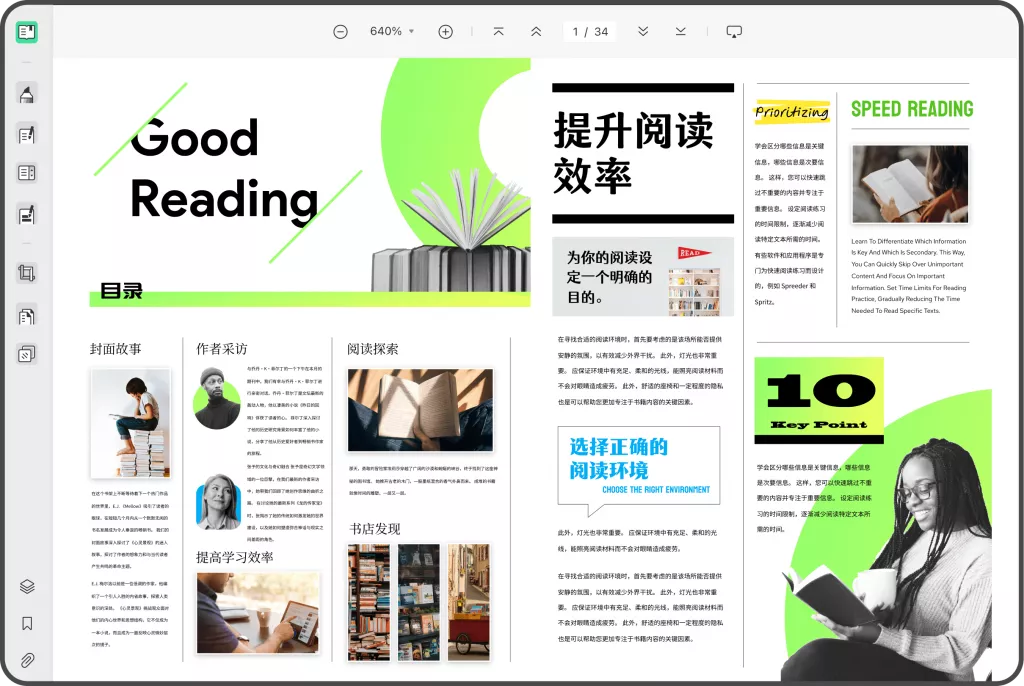
二、为什么选择UPDF编辑工具?
UPDF编辑工具是一款功能强大且易于使用的PDF编辑软件,专为满足用户多样化的需求而设计。以下是选择UPDF的几个理由:
1. 易于操作:软件的用户界面非常简洁,即使是初学者也能轻松上手。
2. 多功能性:除了插入附件,UPDF还支持文本编辑、图像处理、页码管理等多种功能。
3. 兼容性:UPDF支持多种操作系统,包括Windows和Mac,用户可以在不同平台上使用。
4. 安全性:支持PDF文件加密功能,确保你的文档安全。
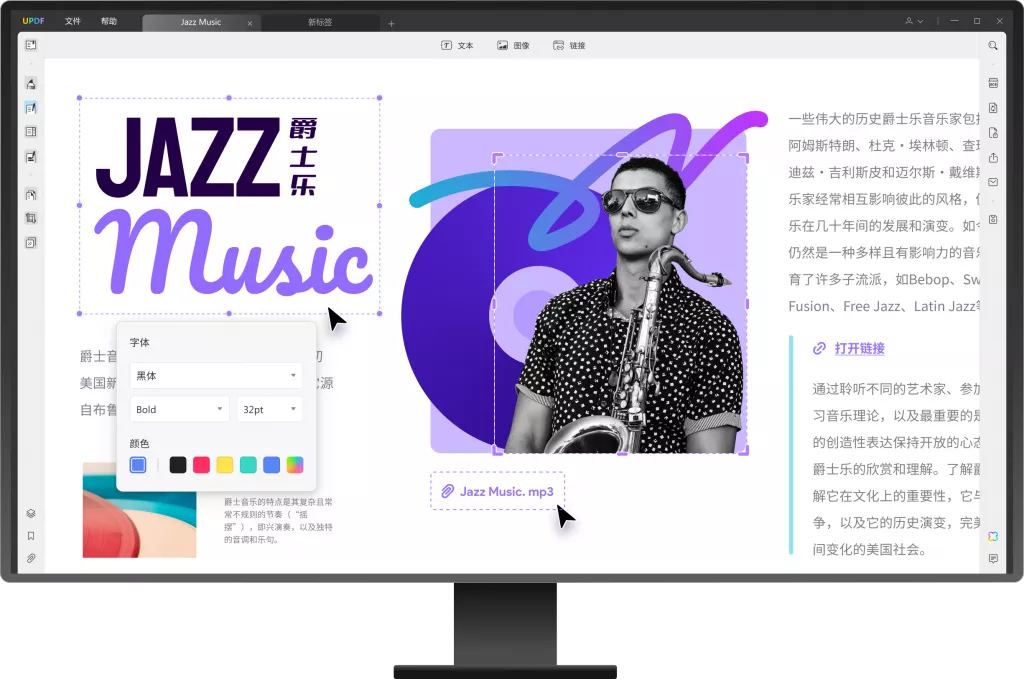
三、下载与安装UPDF编辑工具
在开始插入PDF文档附件之前,首先需要下载安装UPDF编辑工具。
打开UPDF的官方网站或可靠的下载站,根据你的操作系统选择下载相应的版本。UPDF一般提供Windows和Mac两个版本,确保选择正确。点击下载按钮,软件将自动开始下载,下载完成后找到文件。
双击下载的安装包,按照屏幕提示完成安装。在安装过程中,可以选择安装的位置以及是否创建桌面快捷方式。安装完成后,打开UPDF编辑工具,进入主界面。
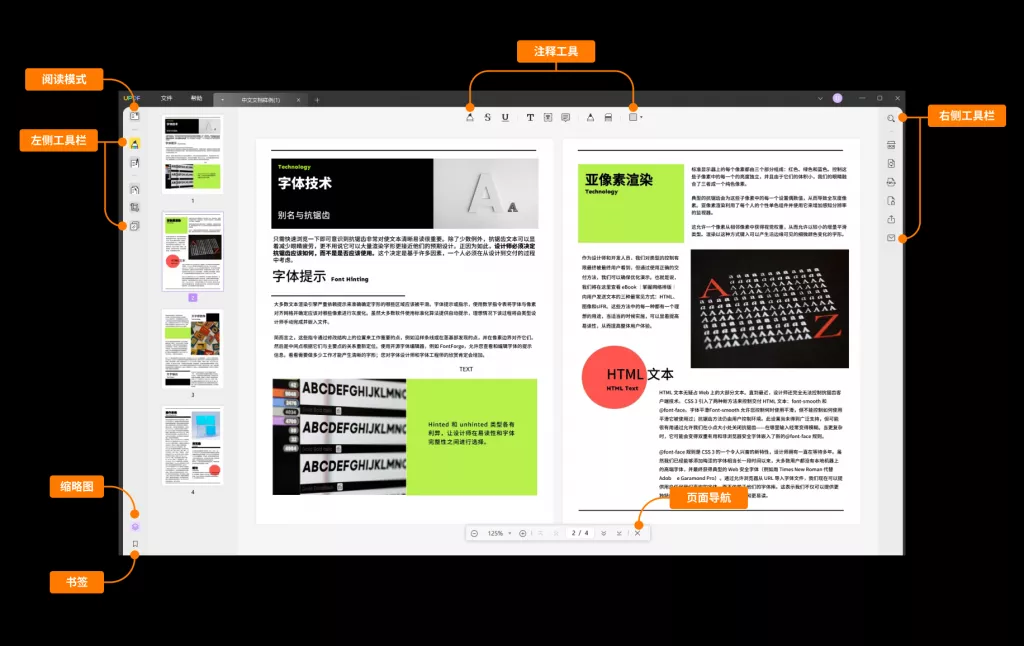
四、在PDF文档中插入附件的步骤
一旦安装完成,您就可以按照以下步骤在PDF文档中插入附件:
1. 打开PDF文档:
– 在UPDF主界面中,点击“打开文件”按钮,选择您想要编辑的PDF文件。
2. 定位插入位置:
– PDF文件打开后,简单浏览文档,找到您想要插入附件的位置。您可以在某一页的特定位置插入附件,或者在文档的最后添加。
3. 插入附件:
– 在工具栏中找到“注释”选项,点击后选择“附件”。
– 将弹出的对话框中选择“添加文件”或“添加不同格式的文件”,浏览电脑文件夹找到您想要插入的文件并选择。
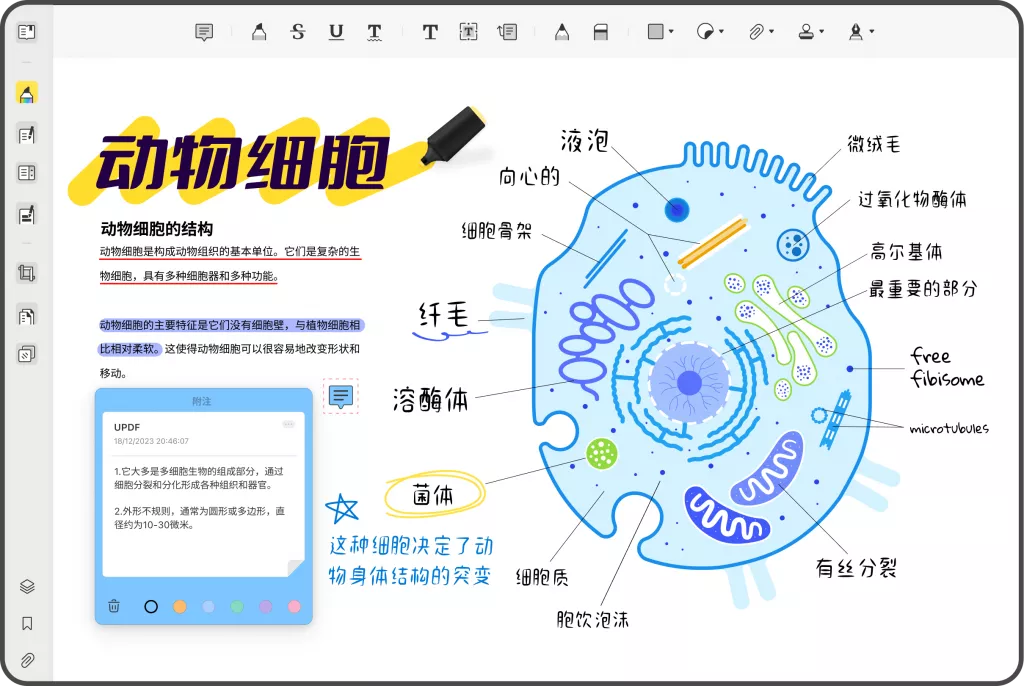
4. 设置附件属性:
– 系统会提示您设置附件的显示方式,包括更改文件名、选择图标等。根据需要进行设置,然后点击“确定”。
5. 保存文件:
– 完成附件插入后,别忘了保存文件。在菜单栏中找到“文件”,选择“保存”或“另存为”,以便不丢失所做的修改。
6. 测试附件功能:
– 更新完文档后,关闭并重新打开PDF文件,检查附件是否正常显示并可下载。
五、总结与建议
通过以上步骤,您可以轻松地在PDF文档中插入附件,并利用UPDF编辑工具进行其他多种PDF编辑操作。随着数字化时代的不断发展,掌握这些基本的PDF编辑技能将极大提升您的工作与学习效率。
此外,使用UPDF时,您还可以探索其其他功能,例如文本批注、图像编辑和页面组合等,帮助您处理各类文档需求。无论是在学校、办公室还是个人项目中,UPDF都将是您不可或缺的得力助手。
 UPDF
UPDF Windows 版
Windows 版 Mac 版
Mac 版 iOS 版
iOS 版 安卓版
安卓版 AI 网页版
AI 网页版 AI 助手
AI 助手 编辑 PDF
编辑 PDF 注释 PDF
注释 PDF 阅读 PDF
阅读 PDF  UPDF Cloud
UPDF Cloud 格式转换
格式转换 OCR 识别
OCR 识别 压缩 PDF
压缩 PDF 页面管理
页面管理 表单与签名
表单与签名 发票助手
发票助手 文档安全
文档安全 批量处理
批量处理 企业解决方案
企业解决方案 企业版价格
企业版价格 企业指南
企业指南 渠道合作
渠道合作 信创版
信创版 金融
金融 制造
制造 医疗
医疗 教育
教育 保险
保险 法律
法律 常见问题
常见问题 联系我们
联系我们 用户指南
用户指南 产品动态
产品动态 新闻中心
新闻中心 技术参数
技术参数 关于我们
关于我们 更新日志
更新日志









